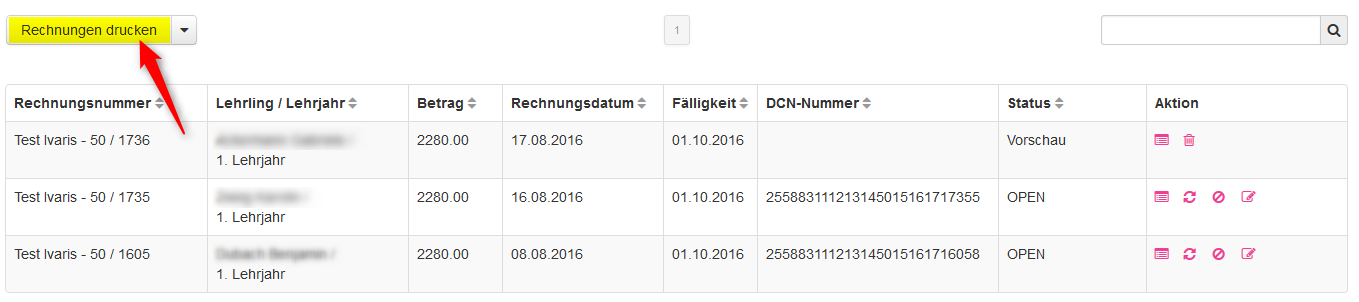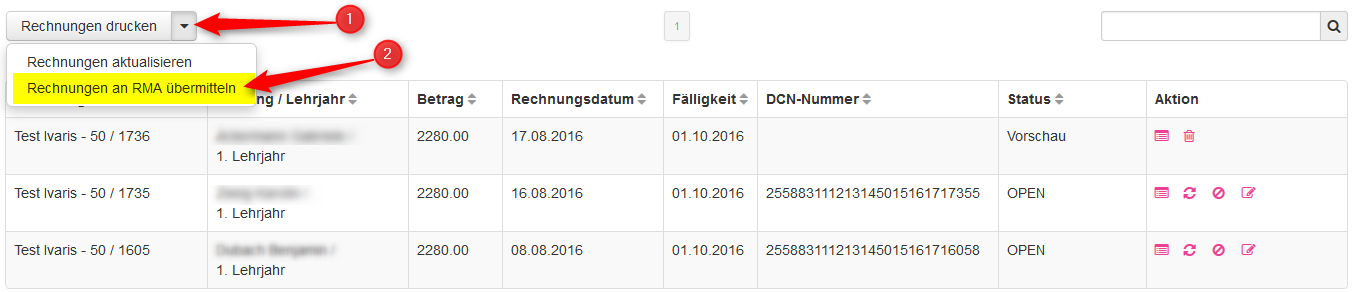| Version 13 (modified by admin, 9 years ago) (diff) |
|---|
Rechnungen erstellen
Die Rechnungserstellung erfolgt in zwei Schritten, da einerseits erst die Buchungseinträge bei Runmyaccounts erstellt werden müssen und mit den zurückgelieferten Informationen dann die Generierung des Rechnungsdokuments erfolgt. Um die Rechnungen bei Runmyaccounts zu erstellen, klicken Sie den Link „Rechnungen generieren“ beim gewünschten ÜK.
Nun werden für alle Lernenden gemäss der Gruppeneinteilung Rechnungen generiert und direkt an Runmyaccounts übermittelt. Auch dieser Schritt kann einige Zeit in Anspruch nehmen, da ÜkOrg auf die Referenznummern von Runmyaccounts warten muss. Anschliessend erscheint eine Liste mit allen Rechnungen.
Über das Detailsymbol ( ) können die Detailinformationen eingesehen werden.
Mittels Aktualisieren (
) können die Detailinformationen eingesehen werden.
Mittels Aktualisieren ( ) wird bei Runmyaccounts der Zahlungsstatus abgefragt und aktualisiert.
Eine Rechnung kann über das Storno-Symbol (
) wird bei Runmyaccounts der Zahlungsstatus abgefragt und aktualisiert.
Eine Rechnung kann über das Storno-Symbol ( )storniert werden. Der Storno wird ebenfalls direkt per Klick an Runmyaccounts übermittelt.
)storniert werden. Der Storno wird ebenfalls direkt per Klick an Runmyaccounts übermittelt.
Hinweis: Sollte nachträglich eine lernende Person in einen ÜK eingeteilt werden und dieser Link wird aufgerufen, dann wird für diese eine Person die Rechnung übermittelt. ÜkOrg prüft mit dem Aufruf des Links, ob es Teilnehmende gibt, die noch nicht fakturiert wurden. Um die Rechnungen auszudrucken, klicken Sie auf den Button „Rechnungen drucken“. Um den Zahlungsstatus für alle Rechnungen abzufragen, klicken Sie auf den Link „Rechnungen aktualisieren“ im Untermenü des Buttons „Rechnungen drucken“.
Rechnungen Vorschau
Bei der Rechnungserstellung werden die Rechnungen als erstes nur in ÜkOrg erfasst, um diese nach einer Kontrolle zu Runmyaccounts zu übertragen. Klicken Sie dazu den Link "Rechnungen generieren" beim gewünschten ÜK.
Falls Sie nur die bereits generierten Rechnungen angezeigt haben möchten ohne das diese generiert werden, klicken Sie auf den Link "Rechnungen anzeigen" beim gewünschten ÜK.
Bei der Anzeige der Rechnungen gibt es den Status "Vorschau", diese Rechnungen wurden noch nicht an Runmyaccount übertragen. Und Sie können die angezeigten Rechnungen mit einem
klick auf den "Rechnungen drucken"-Button aufbereiten lassen.
Sobald die Rechnungen kontrolliert sind können diese an Runmyaccount übermittelt werden. Dazu klicken Sie auf den Button neben dem "Rechnungen drucken"-Button und wählen "Rechnungen an RMA übermitteln"
Es gibt bei jeder Rechnung verschiedene Symbole welche wir Ihnen hier noch kurz erläutern möchten.
 Dies zeigt die wichtigsten Informationen zur Rechnung an.
Dies zeigt die wichtigsten Informationen zur Rechnung an.
 Damit kann eine Rechnung wieder komplett gelöscht werden.
Diese Funktion steht nur im Status "Vorschau" zur Verfügung.
Damit kann eine Rechnung wieder komplett gelöscht werden.
Diese Funktion steht nur im Status "Vorschau" zur Verfügung.
 Dies dient dazu den Status von Runmyaccount zu aktualisieren.
Diese Funktion steht nur zur Verfügung, wenn es bereits an Runmyaccount übermittelt wurde.
Dies dient dazu den Status von Runmyaccount zu aktualisieren.
Diese Funktion steht nur zur Verfügung, wenn es bereits an Runmyaccount übermittelt wurde.
 Dies dient dazu eine Rechnung zu stornieren wird dabei aber nicht gelöscht.
Diese Funktion steht nur zur Verfügung, wenn es bereits an Runmyaccount übermittelt wurde.
Dies dient dazu eine Rechnung zu stornieren wird dabei aber nicht gelöscht.
Diese Funktion steht nur zur Verfügung, wenn es bereits an Runmyaccount übermittelt wurde.
 Dies dient dazu, dass die Rechnungsadresse nachträglich bearbeiten zu können.
Diese Funktion steht nur zur Verfügung, wenn es bereits an Runmyaccount übermittelt wurde.
Dies dient dazu, dass die Rechnungsadresse nachträglich bearbeiten zu können.
Diese Funktion steht nur zur Verfügung, wenn es bereits an Runmyaccount übermittelt wurde.
Attachments (14)
- screenshot_18.png (19.9 KB) - added by admin 12 years ago.
- screenshot_19.png (23.7 KB) - added by admin 12 years ago.
- screenshot_20.png (540 bytes) - added by admin 12 years ago.
- screenshot_21.png (856 bytes) - added by admin 12 years ago.
- screenshot_22.png (625 bytes) - added by admin 12 years ago.
- RechnungenGenerieren.png (20.3 KB) - added by admin 9 years ago.
- RechnungenAnzeigen.png (26.9 KB) - added by admin 9 years ago.
- RechnungenDrucken.png (42.3 KB) - added by admin 9 years ago.
- RechnungenAnRMA.png (52.7 KB) - added by admin 9 years ago.
- RechnungAktualisieren.png (422 bytes) - added by admin 9 years ago.
- RechnungBearbeiten.png (387 bytes) - added by admin 9 years ago.
- RechnungDetail.png (239 bytes) - added by admin 9 years ago.
- RechnungLöschen.png (269 bytes) - added by admin 9 years ago.
- RechnungStornieren.png (391 bytes) - added by admin 9 years ago.
Download all attachments as: .zip